Wizesearch.com病毒移除指南
什么是Wizesearch.com 病毒?
为什么我需要从计算机移除 Wizesearch.com?
Wizesearch.com(或 Wize Search)是一个浏览器劫持者,它被指与各种计算机问题的出现有关。不管它看起来是那么的让人信服,它无法为你显示“明智”的搜索结果,因为它的目的只是将用户重路由到特定的网站并帮助提高访客的流量,而此浏览器的开发者则从这个活动中收取金钱。这个看似合法并且非常美观的搜索浏览器从几个网域操作,你可以从 search.snapdo.com 或 feed.wizesearch.com 进入,但如果你从后者进入,你将立刻被重定向到 search.snapdo.com。Wize Search 和 Snapdo 之间的合作是需要留意的,因为有信誉的网站是不会与 search.snapdo.com 合作的。这个名誉不好的浏览器劫持者会与几个公司联盟,仿造搜索引擎然后在受感染的浏览器上生成广告,此合作只会为让 Wize Search 制造更多问题。当这个网域无法将你带到 Snapdo 时,如果你按下搜索按钮,它会马上打开一个自定义的 Yahoo 搜索,这 不是一个好的迹象,因为自定义的搜索会在你的搜索结果做各种修改,然后可能会显示受赞助的链接。不幸的是,这些正是 Wizesearch 在进入计算机后会进行的活动。点击这些受赞助的搜索结果后,你可能会发现到你出现在充满其他隐匿垃圾程序甚至是恶意软件的可疑网站。如果你想要你的搜索引擎为你提供有关联的信息,你应该将 Wizesearch 移除并使用另一个搜索引擎,因为这个网站并不能为你提供你想要的信息,你可以使用 FortectIntego 来清理系统。
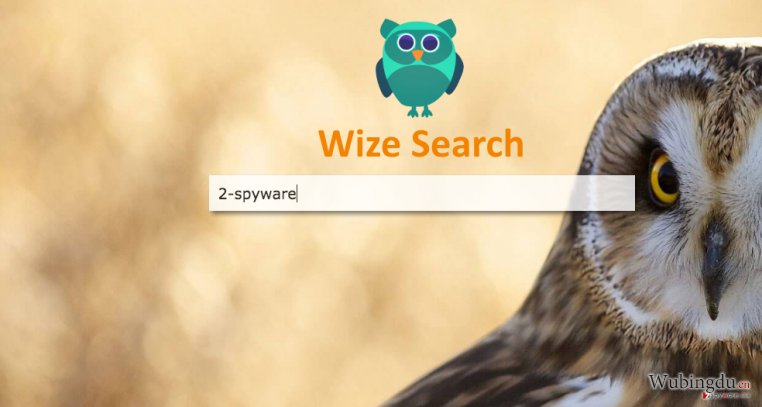
坦白说,Wizesearch.com 是确定可以归纳在浏览器劫持者的类别里,因为它大部分的特征与这个感染非常相似。首先,它的劫持是偷偷摸摸的,通常它没有直接向用户取得在系统上安装的许可,或者是以欺骗的方式来取得许可。其次,这个引擎是基于广告的。这些大量的广告会带来很多问题,比如重定向问题和恶意软件感染,这是用户在评估 Wizesearch 的时候常常提到的问题。最后,这个网站的隐私政策是非常模糊的。这个引擎不会收集敏感信息,但它收集的非个人数据就足以产生针对性的广告,或者使用于其他在线营销目的。请小心,不要使用此搜索引擎来搜索互联网。如果你想安全地在网上浏览,请尽快移除 Wizesearch.com。
这个恶意软件是如何劫持计算机的?
这个浏览器劫持者会在你最想不到的时候溜进计算机:在安装一个完全合法的免费软件、共享软件应用程序或 Adobe Flash 更新的时候。用户通常忘记或完全不知道即使是合法或可靠的程序会都含有隐藏的组件,并可能导致他们的浏览器被劫持。骗子非常了解这种情况,因此他们就把隐匿垃圾程序附加在热门的程序里,这就是这个隐匿垃圾程序进入计算机的途径了。幸运的是,你可以防止 Wizesearch 的劫持,你只需在安装下载的软件时花费多一些时间,选用“高级”的安装选项。不过单单这样还是无法停止隐匿垃圾程序的安装,你还必须按照安装过程的每一个步骤,找出可疑的附加程序然后将它取消。
移除 Wizesearch.com 你必须知道的事情:
不要让这个可疑的程序破坏你的浏览体验,请使用另一个比较可靠的搜索服务提供程序,并马上从你的计算机移除 Wizesearch.com。其实摆脱这个病毒并不难,你可以手动或自动移除它。如果你不想经历冗长的手动移除过程,你可以使用自动抗毒工具来扫描你的计算机然后将病毒删除。对于高级用户,我们提供手动 Wizesearch.com 移除的选项,以下是详细的指南:
您可以借助 ��消除病毒造成的损坏 建议使用 SpyHunter 5Combo Cleaner 和 Malwarebytes 来检测所有与隐匿垃圾程序及病毒有关的文件和注册表项。
手动Wizesearch.com病毒移除指南
从 Windows 系统移除 Wizesearch.com
欲手动移除这个劫持者,你必须摆脱所有相关的每个组件。你必须找出 Wizesearch.com, Wizesearch, Wize Search 以及任务管理器里任何你不熟悉的相似组件。此外,从 Windows 快捷方式移除 hxxp://wizesearch.com。
-
单击Start → Control Panel → Programs and Features (如果你是Windows XP用户,单击Add/Remove Programs)。

-
如果你是Windows 10 / Windows 8用户,请在屏幕的左下角单击鼠标右键。一旦Quick Access Menu展示出来后, 请选Control Panel及Uninstall a Program。

-
卸载Wizesearch.com及相关程序
在这里,查看Wizesearch.com或其他最近安装的可疑程序。 -
将它们卸载,然后单击OK以保存这些更改。

从 Mac OS X 系统移除 Wizesearch.com
欲完全移除这个浏览器劫持者,请确保你卸载 Wizesearch.com, Wizesearch, Wize Search 以及所有这个开发者相关的组件。
-
如果你在使用着 OS X, 请点击在屏幕左上角的 Go 按钮,并选择 Applications。

-
稍等至你看到 Applications 文件夹,找出 Wizesearch.com 或其他可疑程序,现在请点击每个条目,并选择 Move to Trash。

从 Mozilla Firefox (FF) 移除 Wizesearch.com
-
移除危险的扩展
打开Mozilla Firefox,单击菜单图标(右上角),然后选择Add-ons → Extensions。
-
在这里,请选Wizesearch.com和其他可疑插件。 单击Remove以删除这些条目。

-
重置Mozilla Firefox
单击左上角的Firefox菜单,然后单击问号。在这里,请选Troubleshooting Information。
-
现在你将看到Reset Firefox to its default state的信息,以及Reset Firefox的按钮。 单击此按钮多次,以完成Wizesearch.com的移除。

从 Google Chrome 移除 Wizesearch.com
-
删除恶意插件
打开Google Chrome,单击菜单图标(右上角),然后选择Tools → Extensions。
-
在这里,请选Wizesearch.com及其他恶意插件,并选择垃圾桶图标以删除这些条目。

-
再次单击菜单图标,然后选择在Search里的Settings → Manage Search engines。

-
当在Search Engines...时,移除恶意搜索网站,你应该只保留谷歌(Google)或你的首选网域名称。

-
重置Google Chrome
单击Google Chrome右上角的菜单图标,然后选择Settings。 -
向下滚动到页面末尾,然后单击Reset browser settings。

-
单击Reset以确认此操作,以完成Wizesearch.com的移除。

从 Safari 移除 Wizesearch.com
-
移除危险的扩展
打开 Safari 网页浏览器,并点击屏幕左上角菜单里的 Safari。完成后,请选择 Preferences。
-
在这里,选择 Extensions 并找出 Wizesearch.com 或其他可疑条目。请点击 Uninstall 按钮以将它们移除。

-
重置Safari
打开 Safari 浏览器并点击屏幕左上角菜单选项里的 Safari。在这里,请选择 Reset Safari...。
-
现在你会看到一个布满了重置选项的详细对话窗口。所有这些选项通常已全被点选,但你可以指定要重置其中哪一些。请点击 Reset 按钮以完成 Wizesearch.com 的移除过程。

在你卸载这个隐匿垃圾程序及修复你的每一个网页浏览器后,我们建议你使用有信誉的反间谍软件来扫描你的计算机。这将帮你摆脱Wizesearch.com 注册表信息,也将识别你计算机上相关的寄生虫或潜在的恶意软件感染。 你可以使用我们一流的恶意软件移除软件:FortectIntego,SpyHunter 5Combo Cleaner 或Malwarebytes。
向你推荐
不要让政府监视你
政府在跟踪用户数据和监视公民方面存在许多问题,因此你应该考虑到这一点,并了解有关可疑信息收集实践的更多信息。请在互联网上完全匿名以避免任何不必要的政府跟踪或监视。
你可以选择不同的位置,上网并访问所需的任何资料,而不受到特殊内容的限制。通过使用 Private Internet Access VPN.,你可以轻松享受互联网连接,并且不会遭到黑客入侵。
控制政府或任何其他不需要方可以访问的信息,并且可以在不被监视的情况下在线浏览。即使你并没有参与非法活动,或者你信任你所选择的服务和平台,你也要对自己的安全性保持怀疑,并通过使用 VPN 服务采取预防措施。
备份文件以便在被恶意软件攻击后可以使用
由于网络感染或自己的错误行为,计算机用户可能会遭受各种各样的损失。恶意软件造成的软件问题,或加密导致的直接数据丢失,都可能会导致设备出现问题或永久损坏。如果你拥有适当的最新备份,那你可以在发生此类事件后轻松还原数据,继续工作。
在设备上进行任何更改后,创建新的备份更新非常重要,这样你就可以回到恶意软件更改任何内容或设备问题导致数据或性能损坏时的工作点。请持续这种行为,让文件备份成为你每天或每周的习惯。
当你拥有每个重要文档或项目的先前版本时,你就不会感到沮丧和崩溃,因为当恶意软件突然出现时,它就能派上用场。请使用 Data Recovery Pro 进行系统还原。



















